Управление изображением в 3D-окне
Помимо имеющихся в 2D-окнах средств управления изображением, при работе в 3D-окне используется панель навигации, с помощью которой можно интерактивно управлять трехмерной проекцией. Эта панель имеет разный вид для параллельной и перспективной проекции.
В параллельной проекции (рис. 2.19) панель навигации позволяет поворачивать модель в горизонтальной и вертикальной плоскости. Для этого необходимо нажать кнопку  , а затем перевести курсор в 3D-окно.
, а затем перевести курсор в 3D-окно.
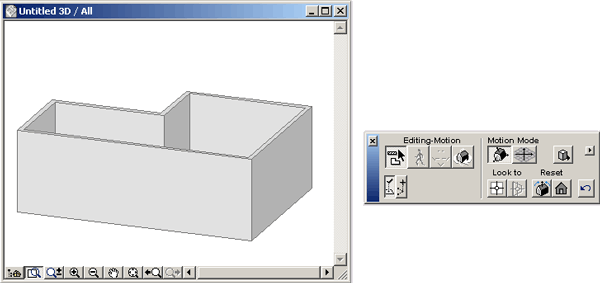
Рис. 2.19. Навигация в окне параллельной проекции
В нем курсор примет форму стрелки, указывающей направление поворота модели. Перемещая курсор, можно управлять поворотом. Для возврата в режим редактирования следует нажать кнопку  .
.
В перспективной проекции (рис. 2.20) с помощью панели навигации осуществляется полное управление параметрами виртуальной камеры. При этом все изменения параметров интерактивно отображаются в 3D-окне. Как и в параллельной проекции, возврат в режим редактирования производится при помощи кнопки  .
.
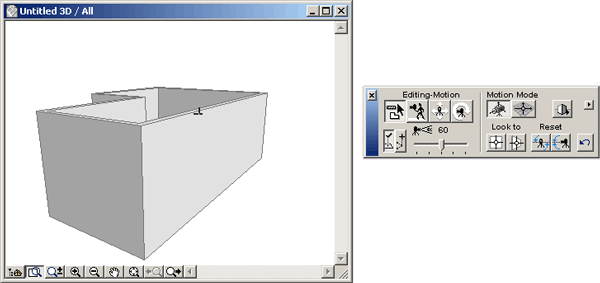
Рис. 2.20. Навигация в окне перспективной проекции
